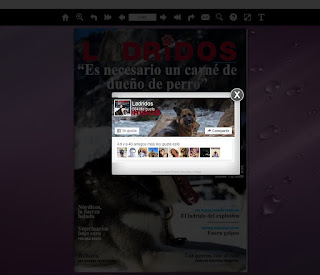Una forma de conseguir más "me gusta" en tú página de Facebook es colocar una ventana que se abre en el centro de la pantalla cuando un visitante llega a tu web. Es algo sencillo que no necesita conocimientos de programación, aunque sí hacerlo con cuidado para evitar cambiar algo importante.
Solamente hay que introducir el código html de abajo en el archivo index.php de nuestra plantilla: justo debajo de donde pone HEAD
Una vez colocado el texto en el archivo index.php de la plantilla de la web, hay que buscar la línea del nombre de la página de facebook y cambiarlo por la vuestra:
Con esto ya estará instalada la ventana de Facebook en vuestra web que se abrirá cada vez que un visitante entre por primera vez. ¿Fácil?
Si no conseguís hacerlo, podéis dejarme vuestras dudas.
Trucos en joomla y más
Trucos en joomla y más
Este blog no es, ni de lejos, un curso, un tutorial, una guía, ni nada parecido para aprender a usar joomla. Simplemente son trucos explicados de forma muy sencilla para que cualquiera que tenga una web desarollada con joomla pueda usarlos sin necesidad de ser un erudito de la programación y así poder modificar su página personalizándola a su gusto. Espero que te sea útil y tus comentarios
jueves, 16 de marzo de 2017
jueves, 2 de marzo de 2017
Ver las veces que un enlace se publica en Facebook
Hoy día lo que no se publica en Facebook queda muerto. Pero ¿cómo saber cuántas veces se ha publicado nuestra web o un enlace en esta red social?
Hay un truco súper sencillo: en la barra de direcciones se escribe:http://graph.facebook.com/ seguido de la URL que queremos rastrear.
Por ejemplo así:
http://graph.facebook.com/http://www.ladridos.es
Le damos a enter y enseguida nos muestra una pantalla con el número de veces que se ha publicado en diferentes sitios de Facebook la URL www.ladridos.es
En este caso descubrimos que www.ladridos.es se publicó hasta este instante 395 veces en diferentes luagres de Facebook.
Fácil, ¿verdad?
lunes, 25 de abril de 2016
Configurar puertos router
Tras hacer una entrada explicando cómo observar a tu mascota o bebé sólo con un ordenador viejo construyendo un sistema de videovigilacia casero, muchos de vosotros habéis preguntado como acceder a vuestro router y abrir los puertos. Voy a explicarlo de forma sencilla.
Lo más importante es conocer vuestra IP de acceso. Para ello, se presionan similtaneamente las teclas de Windos y R y sale el cuadro de dialogo de ejecutar. Se escribe CDM y sale la consola de Windows en negro, donde hay que escribir ipconfig.
Saldrán muchos datos y números, hay que buscar: puerta de enlace predeterminada, copiar esa dirección ip y ponerla tal cual en la barra del navegador y darle a intro.
 Ya estamos en nuestro R0UTER. Pedirá un usuario y una contraseña. Hay diferentes formas de conseguirla.
Ya estamos en nuestro R0UTER. Pedirá un usuario y una contraseña. Hay diferentes formas de conseguirla.
 Esta es la interfaz de Vodafone. A la izquierda, dentro de router, viene NAT. Al abrirlo, hay que añadir los puertos que queramos. En aplicación se pone un nombre; en protocolo es suficiente con marcar TCP, pero también se puede marcar TCP+UDP y se evitan problemas; en primer puerto externo e interno el número del queramos abrir; en último puerto interno y externo también el mismo número, en IP de destino la que salió al configurar la cámara; y guardamos los cambios en aceptar. Reiniciamos todo, y los puertos están abiertos.
Esta es la interfaz de Vodafone. A la izquierda, dentro de router, viene NAT. Al abrirlo, hay que añadir los puertos que queramos. En aplicación se pone un nombre; en protocolo es suficiente con marcar TCP, pero también se puede marcar TCP+UDP y se evitan problemas; en primer puerto externo e interno el número del queramos abrir; en último puerto interno y externo también el mismo número, en IP de destino la que salió al configurar la cámara; y guardamos los cambios en aceptar. Reiniciamos todo, y los puertos están abiertos.
Al instalar la cámara, tambien debemos abrir el puerto 8081, hay que escribir exactamente lo mismo en la pantalla anterior. Si vuestra compañía los configura abiertos por defecto (como el caso de Vodafone) os saldrá un mensaje de que ya están por lo que no es necesario agregar nada.
Os funciona?
Lo más importante es conocer vuestra IP de acceso. Para ello, se presionan similtaneamente las teclas de Windos y R y sale el cuadro de dialogo de ejecutar. Se escribe CDM y sale la consola de Windows en negro, donde hay que escribir ipconfig.

Saldrán muchos datos y números, hay que buscar: puerta de enlace predeterminada, copiar esa dirección ip y ponerla tal cual en la barra del navegador y darle a intro.
 Ya estamos en nuestro R0UTER. Pedirá un usuario y una contraseña. Hay diferentes formas de conseguirla.
Ya estamos en nuestro R0UTER. Pedirá un usuario y una contraseña. Hay diferentes formas de conseguirla. - 1-En la dirección www.routerpasswords.com hay muchas de las claves que vienen de fábrica. Se busca nuestra compañía y modelo.
- 2- En la pegatina del router. Muchos modelos llevan la clave en una pegatina en la parte trasera o bajera. NO es la mismo la clave de wifi que la del router, no confundiros.
- 3-Probar con "admin" y "1234"; o "administrator" o "default"
- 4-Llamar directamente a tu compañía de movil. En atención al cliente te suelen facilitar sin problema tus claves, ya que son genéricas para todos.
 Esta es la interfaz de Vodafone. A la izquierda, dentro de router, viene NAT. Al abrirlo, hay que añadir los puertos que queramos. En aplicación se pone un nombre; en protocolo es suficiente con marcar TCP, pero también se puede marcar TCP+UDP y se evitan problemas; en primer puerto externo e interno el número del queramos abrir; en último puerto interno y externo también el mismo número, en IP de destino la que salió al configurar la cámara; y guardamos los cambios en aceptar. Reiniciamos todo, y los puertos están abiertos.
Esta es la interfaz de Vodafone. A la izquierda, dentro de router, viene NAT. Al abrirlo, hay que añadir los puertos que queramos. En aplicación se pone un nombre; en protocolo es suficiente con marcar TCP, pero también se puede marcar TCP+UDP y se evitan problemas; en primer puerto externo e interno el número del queramos abrir; en último puerto interno y externo también el mismo número, en IP de destino la que salió al configurar la cámara; y guardamos los cambios en aceptar. Reiniciamos todo, y los puertos están abiertos. Al instalar la cámara, tambien debemos abrir el puerto 8081, hay que escribir exactamente lo mismo en la pantalla anterior. Si vuestra compañía los configura abiertos por defecto (como el caso de Vodafone) os saldrá un mensaje de que ya están por lo que no es necesario agregar nada.
Os funciona?
Suscribirse a:
Comentarios (Atom)